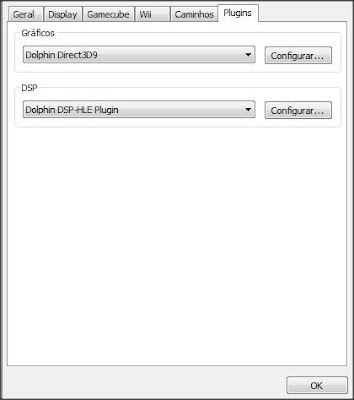Archive for abril 2013
Windows 7 fica reiniciando depois da atualização.
Por: MarcovicA Microsoft estava indo de vento em poupa com o substituto a altura do Windows XP. Está pensando que é o Windows Vista ou o recém-lançado Windows 8? Pois não é! O Sistema em questão é o todo poderoso
E se
já não bastasse as milhões de pragas que tentam estragar a estabilidade do
sistema, a Microsoft injeta uma kryptonita no seu próprio sistema, através do
Windows update com o rótulo de atualização KB2823324,
conseguiu deixar muitos usuários com trabalhos atrasados, desesperados, e
enlouquecidos, ou seja, conseguiu fazer um verdadeiro caos, mas isso só em
sistemas 32 bits. Se seu Windows for
64 bits, você nem deveria esta lendo
esse artigo. Não sabe como olhar se é x86
ou x64? Clique aqui
para descobrir.
Vamos direto ao
que interessa!
Se
seu Windows fica reiniciando num loop sem fim, vamos resolver essa situação. Não
é tão difícil, só requer paciência e um CD contendo qualquer distribuição
Linux.
- Inicie a partir do CD uma distribuição Linux (recomendo o Ubuntu)
- Vá para o diretório /Windows/system32/drivers
- Procure pelo arquivo ntfs.sys, altere o nome para ntfsANTIGO.sys
- Feito isso, acesse o caminho /Windows/winsxs
- Aperte Ctrl + F e Procure por ntfs.sys
- Copie o arquivo ntfs.sys (o segundo mais recente, no nosso exemplo é datado 17/03/2013.)
- Agora siga novamente para o diretório /Windows/system32/drivers e cole o arquivo ntfs.sys que você copiou anteriormente.
Nessa pasta vai conter vários arquivos com esse nome, então procure o segundo mais recente, por exemplo, se há um do dia 24/03/2013 como mais recente procure o anterior a ele, por exemplo, dia 17/03/2013.
Reinicie
o computador ou notebook e aguarde, o Windows
7 demorará um pouco nesse primeiro boot depois da troca de arquivos.
Obs:
A Microsoft tem sua própria maneira para resolver esse problema, clique aqui para ver.
Te ajudou ou sabe uma maneira diferente de resolver? Comente e nos ajude a crescer!
Como saber a que operadora pertence o número de celular?
Por: Marcovic
Você está precisando urgente
ligar para alguém? Tem aquele bônus ou promoções em que seus creditos quase não
são consumidos se ligados para números de uma mesma operadora? Então só falta saber a que
operadora pertence o número para o qual deseja ligar, sendo assim você pode
usar um numero da mesma operadora para realizar a chamada.
Para descobrir isso é muito
simples, ao acessar o site:
Consulta Número - Descubra a operadora antes de ligar!
você poderá consultar o numero e descobrir a qual operadora ele pertence.
Podendo ser Vivo, Oi,
TIM, Claro
ou qualquer outra. É importante ressaltar que esse site só informa sobre numero
de celular.
Para buscar o numero basta
digita o DDD (dois dígitos, sem o zero) e o Numero do celular:
Depois é só clicar em
consultar e receberá a seguinte mensagem, informando em qual operadora está o número.
Espero que essas informações tenham servido para você.
Corrigindo erro na emulação de Soul Calibur II
Por: Marcovic
Foi uma tarefa difícil! Confesso a vocês que demorei
cerca de uma semana para conseguir emular satisfatoriamente no Dolphin, que é o melhor emulador de Game Cube atualmente. Esse belo jogo, disponível para os consoles Sega Dreamcast, Sony PlayStation 2, Microsoft Xbox e
Nintendo Game Cube, de modo geral o game trava por dois fatores, o primeiro deles
é relacionado à versão do emulador
e o segundo é em relação ao save game que
são facilmente identificados!
O
jogo trava no logo da NAMCO[1]
Se os FPS cai para 0 logo no inicio é por que a versão do
emulador que você utiliza não consegue rodar satisfatoriamente o jogo por algum
bug deixado nessa compilação (revisão) e/ou não oferece suporte para rodar Soul
Calibur II com Núcleo duplo Ativado.
O
jogo trava na tela de seleção de personagens[2]
Isso ocorre porque você iniciou o jogo com “Ativar Duplo
Núcleo” marcado e salvou o jogo, aí depois de muito tentar você deve ter
desmarcado essa opção no emulador para ver se passava da tela do logo e para
sua surpresa passou, mas acontece que trava na hora de escolher o personagem,
ou antes, de iniciar a batalha.
RESOLVENDO[1]
Nesse caso não tem jeito! Você terá que trocar de emulador ou
desmarcar a opção “Ativar Duplo Núcleo” encontrada no menu de “Configuração do
Dolphin”. Porém se o seu Computador/Notebook é modesto, aconselho trocar a
versão do emulador, pois, com duplo núcleo ativado o jogo vai rodar cravado nos
50 frames por segundos.
RESOLVENDO[2]
Esse é simples, mas você perderá suas gravações. Basta apenas
excluir o cartão de memória que fica na pasta:
[…]Dolphin\User\GC
Não se esqueça de fazer um novo salve com a opção “Ativar
Duplo Núcleo” desmarcada.
Este tutorial lhe foi útil? Tem uma dica diferente? Comente, nos ajude a crescer.
Como configurar o Emulador Dolphin para executar Soul Calibur II
Por: Marcovic
Vamos primeiro entender o emulador para depois configurar,
por isso vou explicar passo a passo, etapa por etapa e para ficar mais fácil de
entender vou dividir em Seis partes:
Emulador, Configuração do Dolphin, Video,
Audio, Controles e Propriedades do jogo.
EMULADOR
Só funciona com versão
32bits do emulador.
Depois de testar muitas revisões encontrei uma que roda
satisfatoriamente o Soul Calibur II, sem mais delongas, o numero da revisão é r6941 que atualmente é encontrada na
página 55 de versões arquivadas no
site oficial do emulador dolphin, clique aqui para
acessar.
Para os preguiçosos de plantão, deixarei um link no final da
postagem com o emulador quase todo configurado, só precisando ser configurado o
caminho do jogo e os controles.
CONFIGURAÇÃO DO DOLPHIN
Quando você
abrir o emulador, verá essa tela.
Agora clique
no botão Configurar.
Agora você
está no menu de Configuração do Dolphin,
que por padrão é assim.
Atenção aqui, eu deixei marcada a função "Ativar Núcleo Duplo" por que mesmo ativando-a o jogo foi executado de maneira normal em meu computador. Porém se o processador de sua maquina não possui dois ou mais núcleos nem ative-a.
Agora clique
na aba Display e deixe-a assim.
Obs.: Se seu
PC for modesto não ultrapasse 1024x768 em Resolução
da Tela cheia.
Obs.²: Tema é meramente a ilustração dos
botões do emulador. Use qualquer um dos quatro.
Na aba Gamecube adicione um Standart Controller na Port 2 se pretende jogar com alguém.
É aqui na aba Caminhos
que você especifica onde está a [1].iso do game ou a [2]unidade óptica que
você irá inserir a mídia do jogo.
[1]para inserir o diretório da .iso basta apenas clicar no botão Adicionar... E especificar o caminho.
[2]para especificar qual a unidade
óptica que irá ler o jogo só clicar em Browse
da Raiz do DVD e escolher a unidade.
Na ultima aba dessa janela, a aba Plugins, você irá usar o plugin de vídeo que for melhor para sua
placa de vídeo, para saber se sua placa de vídeo suporta Directx11 da uma pesquisa no Google. Do contrario utilize Directx9, OpenGL é melhor só usar para jogos que não rodem muito bem com Directx como é o caso de Mario Power Tennis.
Depois de selecionar o Plugin
de vídeo, confirme clicando em OK.
CONFIGURAÇÃO DE VIDEO
Agora clique no botão Gráficos.
Escolha um dos dois plugins Directx9 ou Directx11,
vai estar assim à aba geral.
Deixe-a assim.
Deixe a aba Avançado dessa
forma.
Clique em Fechar e
pronto.
CONFIGURAÇÃO DE AUDIO
Clique no botão DSP (Dolphin Sound Plugin).
Na janela que se abrir, deixe-a assim.
CONFIGURAÇÃO DE
CONTROLES
Clique no botão GCPad
Mapeie os botões do Pad1
da maneira que quiser, podendo usar até o mouse.
Se você ativou o para jogar de dois nas configurações do
dolphin, mapeie os botões do Pad2 também.
Agora clique em Salvar
e pronto.
PROPRIEDADES DO JOGO
Finalmente chegamos a ultima parte das configurações. Essa é
bem rápida, então vamos lá! Na tela inicial do Dolphin, clique com o botão direito do mouse para abrir o menu e clique
na opção Propriedades.
Na janela que se abrir, deixe-a igual a essa.
A Aba Códigos AR contem alguns códigos de desbloqueios, não
aconselho utiliza-los, pois em Soul Calibur II há uma queda de frames muito
alta, é melhor ir finalizando o game com cada personagem.
É finalmente o tutorial terminou, agora vocês poderão
aproveitar de forma satisfatória esse game da NAMCO. Se depois desse tutorial o jogo rodou bem em seu PC ou você modificou
algo e teve um ganho de FPS? Posta um comentário e divida conosco sua experiência.
Obs: Em muitos computadores a função "Ativar Núcleo Duplo" não funciona da maneira que deveria e mesmo o processador tendo mais de dois núcleos o jogo pode nem iniciar.
Se você não conseguiu rodar perfeitamente o jogo. Leia esse poste de como corrigir erros na emulação do Soul Calibur II.
Obs: Em muitos computadores a função "Ativar Núcleo Duplo" não funciona da maneira que deveria e mesmo o processador tendo mais de dois núcleos o jogo pode nem iniciar.
Se você não conseguiu rodar perfeitamente o jogo. Leia esse poste de como corrigir erros na emulação do Soul Calibur II.
Configurando o Snes9x para melhor desempenho
Por: Marcovic
Para inicio de conversa é um
emulador de um videogame da 4ª Geração de 16bits com suporte somente a jogos em
2D, salvo algumas exceções que vinham com um chip adicional no cartucho para
rodar jogos em 3D.
Agora está na hora de
apresentar a vocês a versão do emulador! Bem, a escolhida foi a 1.51, é certo que já tem versões mais
atuais nós testamos (da versão 1.52
a versão 1.54), mas nos testes
consumiram mais memória e mais processamento. Sem mais delongas! Dividirei em
quatro etapas; Vídeo, Áudio, Controles e Roms.
VÍDEO
Para abrir a janela de
configuração do vídeo é só ir em [Options
> Display Configuration...] ou Simplesmente apertar Alt + F5.
A janela que se abrir,
deixe-a dessa forma.
Acabamos as configurações de Vídeo, agora vamos para as configurações de áudio.
ÁUDIO
Vá em [Sound > Settings...] ou simplesmente Alt + T.
Agora configure dessa
maneira a janela que se abrir.
Finalizado as configurações
do som, prosseguiremos para os controles.
CONTROLES
É só ir ao menu [Input > Input Configuration...] ou
apertar Alt + F7 no teclado.
Aqui configure da maneira
que preferir, não tem dificuldade alguma nessa configuração, terminado os
controles, vamos aos jogos(roms).
ROMS
As roms tem que ser arquivos
com extensões .smc. Para fazer o
emulador localizar o diretório dela tem duas maneira, a primeira é colocar
todas as romãs já pasta Roms que por padrão é a pasta onde os jogos devem
estar, mas você pode facilmente trocar esse diretório apertando no teclado Alt + F8.
Na janela que for exibida
você tem que clicar em [Browse...] e
selecionar a pasta que está seus jogos.
Agora é só se divertir com os
clássicos desse videogame que marcou época.
AVISO IMPORTANTE
No Brasil, de acordo com a Lei de Programa de Computador nº 9.609/98, que diz respeito à proteção de direitos autorais, a única forma de uma ROM ser legal é quando a pessoa possui o jogo (comprado legalmente) e utiliza a ROM no computador como Backup do jogo original.
Configurando o emulador Snes9x para melhor gráfico
Por: Marcovic
Se você é daqueles que não tem paciência para ficar configurando, Clique aqui para baixar o emulador já configurado para melhor gráfico, mas se você tem força de vontade, vamos direto as configurações! Que estarão divididas em quatro
etapas; Vídeo, Áudio, Controles e Roms.
VÍDEO
Para abrir a janela de configuração do vídeo é só ir em [Options > Display Configuration...]
ou Simplesmente apertar Alt + F5.
A janela que se abrir, deixe-a dessa forma.
Pronto! Agora vamos para as configurações de áudio.
AUDIO
Vá em [Sound >
Settings...] ou simplesmente Alt + T.
Agora configure dessa maneira a janela que se abrir.
Finalizado as configurações do som, prosseguiremos para as configurações de controles.
CONTROLES
É só ir ao menu [Input
> Input Configuration...] ou apertar Alt + F7 no teclado.
Aqui configure da maneira que preferir, não tem dificuldade
alguma nessa configuração, terminado os controles, vamos aos jogos(roms).
ROMS
As roms tem que ser arquivos com extensões .smc. Para fazer o emulador localizar o
diretório dela tem duas maneira, a primeira é colocar todas as romãs já pasta
Roms que por padrão é a pasta onde os jogos devem estar, mas você pode
facilmente trocar esse diretório apertando no teclado Alt + F8.
Na janela que for exibida você tem que clicar em [Browse...] e selecionar a pasta que
está seus jogos. Agora é só relembrar os clássicos desse videogame que marcou época!
Para abrir uma ROM é só ir em [File > Load Game...] ou simplesmente ALT + O.
A imagem abaixo faz uma breve comparação entre as configurações de melhor desempenho e melhor gráfico.
 |
| Melhor Gráfico Melhor Desempenho |
Como pode ser observados, transparências entre camadas e efeito de sombras estão ausentes na janela da direita.
AVISO IMPORTANTE
No Brasil, de acordo com a Lei de Programa de Computador nº 9.609/98, que diz respeito à proteção de direitos autorais, a única forma de uma ROM ser legal é quando a pessoa possui o jogo original e comprado legalmente para então utilizar a ROM no computador como Backup do jogo original.
Configurando Controles em Street Fighter x Tekken
Por: Marcovic
Esse jogo marca o encontro de duas gigantes séries dos games
de luta, Tekken e Street Fighter. Assim como os comandos
se assemelham aos golpes de Street
Fighter os botões também diferem muito dos de Tekken, ou seja, é obrigatório o uso dos botões laterais (Os
famosos R e L).
Até aí tudo bem a coisa fica ruim quando você tenta
configurar os controles e se o seu controle não tiver 14 botões é quase
impossível, pois, ações dos menus não podem ficar em branco e ações do jogo
também não podem ficar em branco, e repetir o mesmo botão pra duas ou mais
ações não é permitido, ou seja, você precisará de no mínimo 14 botões (fora os
direcionais).
Toda vez que se tenta configurar os botões pelo jogo, retorna
a seguinte mensagem: “Associações incompletas. Não é possível salvar.”.
Alterando os botões pelo arquivo config.ini localizado na pasta: [...]Documents\CAPCOM\SFTK[...] também não da certo, pois, quando
inicia o jogo os botões retornam ao padrão.
Então, a única maneira que encontrei por enquanto foi com o
emulador do controle de Xbox 360 que pode ser obtido aqui, para saber como baixar e configurar
o emulador clique aqui.
CONFIGURANDO
Eu uso um adaptador de controle de Playstation 2 para
computador e só exemplificarei como ficou cada botão em meu controle, se você
usa um adaptador semelhante, seus comandos ficaram iguais. Depois de configurar
os controles no emulador vamos aos ajustes finais.
Entre no Jogo de Street
Fighter x Tekken vá em Opções.
Depois em Configurações
de Controle.
No tipo de Controle <
Combate > deixe-o assim.
No tipo de Controle <
Especial > deixe-o assim.
Agora vamos Conferir como tudo ficou.
Legenda:
M = Médio
F = Forte
Combo = Fraco + Médio + Forte
Agora você pode aproveitar e se divertir com esse game crossover. Esse tutorial te ajudou? Comente.
Configurando o emulador de controle do Xbox 360
Por: Marcovic
O emulador é o TocaEdit
Xbox 360 Controller Emulator Application. A versão que estou usando é a 2.0.2.76 Beta 2, uso essa versão porque
à considero bem estável. Porém se você esta conhecendo esse emulador agora,
aconselho usar a versão mais recente encontrada nesse site.
Não tem segredo, na verdade é bem simples. Primeiro você deve
conectar um uma porta USB o seu adaptador de controle ou controle de computador,
logo em seguida você deve executar o Emulador
de Controle do Xbox 360, mas irá
aparecer a seguinte janela:
Alertando que o arquivo x360ce.ini
não foi encontrado, clique em sim para criar um arquivo de configuração padrão. Essa é a janela do emulador de Controle.
Para configurar, há duas maneiras fáceis: Selecionando os
botões ou gravando os botões pressionados. O método de seleção serve para quem é
mais experiente em jogar no PC e conhece cada botão de seu Joypad, bastando
apenas usar o mouse para clicar na seta para baixo de um determinado botão na janela do emulador e escolher um numero
de botão do seu controle equivalente à posição de botão do controle do Xbox 360. Como exemplo o botão A do Xbox equivale ao botão 3 do meu
controle, então posso seleciona-lo da seguinte maneira.
A forma de configuração que recomendo é: Apagar todos os
botões que vem por padrão, clicando em <empty>
e ir configurando um a um, clicando em [Record]
e pressionando o botão equivalente no controle. Quando apagar todos os botões,
seu emulador tem que ficar assim.
E quando terminar de configurar deve ficar algo parecido com
isso, claro que pode ter variações de botões.
Por ultimo e muito importante você deve clicar em Save no canto inferior direito da janela do emulador de controle.
O desempenho foi melhor do que eu esperava, porque eu achei
que poderia acontecer algum delay nos
comandos, devido a usar um emulador de controle. Sendo assim a resposta
passaria por um programa (emulador) seria interpretado e depois seria executada
em outro programa (jogo), mas o processo ocorre de forma simultânea e é bem
eficaz.